Dagelijks gebruik
Hoe maak ik video's of afbeeldingen op mijn Yale slimme videodeurbel?
Er zijn twee manieren om dit te doen:
- Eén optie is op gebeurtenissen gebaseerde opnames waarbij de Yale slimme videodeurbel automatisch video's opneemt wanneer er beweging wordt gedetecteerd. Dit gebeurt volgens de instellingen binnen de Yale Home-app, je kunt instellingen aanpassen op de pagina 'Deurbel instellingen'.
- De tweede optie is om een livestreaming te starten vanaf de Yale slimme deurbel. Binnen de livestreampagina van de Yale Home-app kun je opname voor videoclips en snapshot voor afbeeldingen selecteren.

Waar worden video's en afbeeldingen opgeslagen?
Voor alle op gebeurtenissen gebaseerde opnames worden de video's opgeslagen in het ingebouwde flashgeheugen van de videodeurbel. Deze zijn toegankelijk via de activiteitenfeed in de Yale Home-app. Als je een Yale-abonnement hebt, worden de opnamen veilig opgeslagen in de Yale-cloud in plaats van in het lokale flashgeheugen van de slimme deurbel.
Voor on-demand video-opnamen of momentopnamen van afbeeldingen worden alle media opgeslagen in de opslag van de mobiele telefoon en zijn toegankelijk via de ingebouwde mediagalerij in het mobiele besturingssysteem.
Hoe kan ik beelden van video-gebeurtenissen afspelen?
Alle gebeurtenisbeelden worden weergegeven in de activiteitenfeed van je Yale Home-app. Blader naar de datum en tijd, selecteer de video en speel af.
Hoe bekijk ik mijn activiteitenfeed?
Met de Yale Home-app kun je realtime meldingen ontvangen wanneer er beweging wordt gedetecteerd en kun je de activiteitenfeed bekijken.
Selecteer in de Yale Home-app het menu Activiteitenfeed, zoals grijs gemarkeerd in de onderstaande afbeelding:


Afbeelding uitsluitend ter illustratie, activiteitenfeeds variëren afhankelijk van cameramodel en abonnementsfuncties.Hoeveel videoclips kunnen worden opgeslagen in de lokale opslag van de Yale slimme videodeurbel?
Als richtlijn heeft de Yale slimme deurbel ongeveer 3-4 dagen aan video-opslag indien ingesteld op 720p, 20 clips per dag, 10 seconden lang.
Als de deurbel met camera is ingesteld om op te nemen in 1080P is de opslaglimiet ongeveer 2 dagen.
Kan ik de resolutie van mijn videoclips en videostreaming wijzigen?
Ja, ga binnen de Yale Home app naar Instellingen > Video-instellingen > Videostreamingkwaliteit. Je kunt laag (480p), gemiddeld (720p) en hoog (1080p) selecteren
Is het mogelijk om de lengte van de videoclip aan te passen wanneer beweging wordt gedetecteerd?
Dit is mogelijk. Ga in de Yale Home-app naar Instellingen Huis > Selecteer je Yale slimme videodeurbel-instellingen > Video-instellingen > Cliplengte. Met de schuifregelaar kun je tussen 10 en 60 seconden instellen.
Ik ontvang veel meldingen van mijn Yale slimme videodeurbel, hoe kan ik dit aanpassen zodat ik alleen de noodzakelijke meldingen ontvang?
Je kunt de bewegingsdetectie aanpassen in de Yale Home-app onder Instellingen Huis > Selecteer je Yale slimme videodeurbel-instellingen > Instellingen bewegingsdetectie. Je kunt aanpassen om alleen mensen te detecteren en ook de gevoeligheid van de bewegingsdetectie aanpassen. Je kunt ook de tijd voor het opnieuw activeren van bewegingsdetectie aanpassen onder Geavanceerde instellingen > Tijd voor opnieuw activeren van beweging en deze aanpassen om de tijd te verlengen van uit naar 60 seconden. Hierdoor zal het aantal meldingen afnemen.
Waar heb ik toegang tot de liveweergave van mijn Yale slimme videodeurbel?
Als je de Yale slimme deurbel met camera aan je favorietenscherm hebt toegevoegd, kun je direct de live beelden bekijken.
Je kunt ook toegang krijgen tot de liveweergave door de camerafeed te selecteren die je wilt bekijken op de cameralijstpagina.
Is het mogelijk om bepaalde delen van het camerabeeld te blokkeren, b.v. mijn camerabeeld bestrijkt mijn oprit en die van mijn buren en ik wil niet dat het gebied van mijn buren wordt opgenomen?
Zeker, jij hebt de volledige controle, ga in de Yale Home-app naar Instellingen Huis > Selecteer de Yale videodeurbel-instellingen > Instellingen bewegingsdetectie > Privacyzone > Privacyzone maken. Selecteer de gebieden die je wilt blokkeren en sla deze vervolgens op.
Wat is een detectiezone?
Onder instellingen van de Yale slimme videodeurbel heb je de mogelijkheid om detectiezones te gebruiken. Dit betekent dat je gebieden kunt selecteren waarvan je geen bewegingsdetectiewaarschuwingen ontvangt. Alle andere gebieden zijn detectiezones die actief zijn voor bewegingswaarschuwingen.
Wat is een privacyzone?
Bij de instellingen voor elke Yale slimme videodeurbel heb je de mogelijkheid om privacyzones te gebruiken. Dit betekent dat je gebieden kunt selecteren waarin je geen beelden kunt bekijken of opnemen; dit zijn zwarte gebieden. Dit wordt gebruikt als je wilt voorkomen dat er gebieden worden opgenomen die zich buiten je eigendomsgebied bevinden.
Hoe reset ik de Yale slimme videodeurbel en verwijder ik deze uit mijn Yale Home-account?
Onder instellingen voor je Yale slimme deurbel in de Yale Home-app vind je de optie Hulpprogramma's > Apparaat verwijderen. Als je 'Apparaat verwijderen' selecteert, wordt het apparaat uit je Yale Home-account verwijderd en wordt het apparaat teruggezet naar de fabrieksinstellingen, zodat een nieuwe gebruiker het kan instellen.
'S Nachts zijn een aantal LED's op mijn Yale slimme videodeurbel geactiveerd aan de buitenkant van de cameralens. Waarom en kunnen deze worden uitgeschakeld?
Dit zijn de nachtzicht LED's. Deze kun je uitschakelen in de Yale Home app Instellingen > Video instellingen > Nachtzicht. Houd er rekening mee dat de helderheid van de beelden 's nachts hierdoor wordt beïnvloed, dus het gebied moet goed verlicht zijn.Er is een groene LED rond het deurbelsymbool op de voorkant van mijn camera. Waarom?
Dit is de status-LED en gaat branden wanneer er beweging wordt gedetecteerd, hierdoor kunnen je bezoekers de deurbelknop 's nachts zien.
Hoe controleer ik het batterijniveau van mijn Yale slimme videodeurbel?
Het batterijniveau wordt weergegeven in het gedeelte Instellingen van de Yale Home-app onder 'Apparaatinformatie', dit wordt weergegeven als een percentage.
Hoe nodig ik iemand anders uit en deel ik de toegang tot mijn Yale slimme videodeurbel?
Ga in de Yale Home-app naar het gastenlijstmenu door het hieronder grijs gemarkeerde pictogram te selecteren: Selecteer App toegang:
Selecteer App toegang:
Selecteer een uitnodigingsoptie: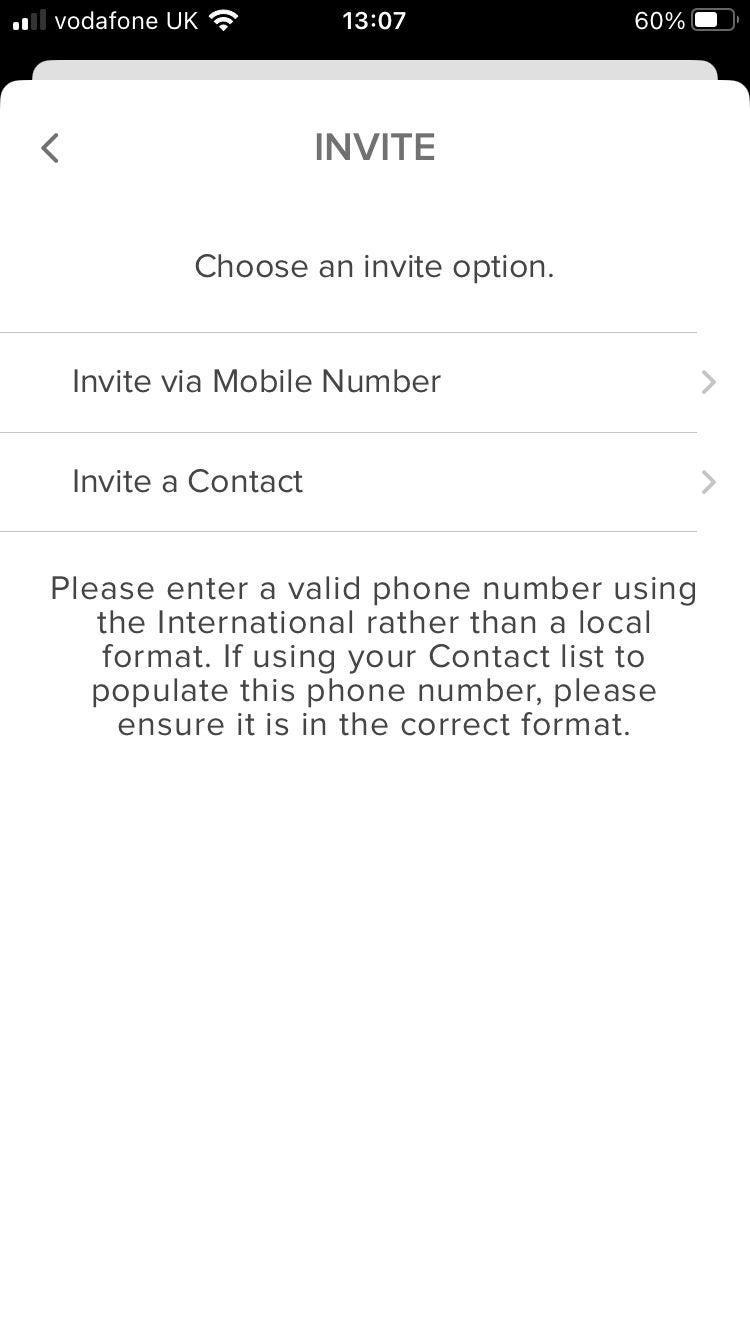 Selecteer de deurbel met camera waartoe je toegang wil geven:
Selecteer de deurbel met camera waartoe je toegang wil geven: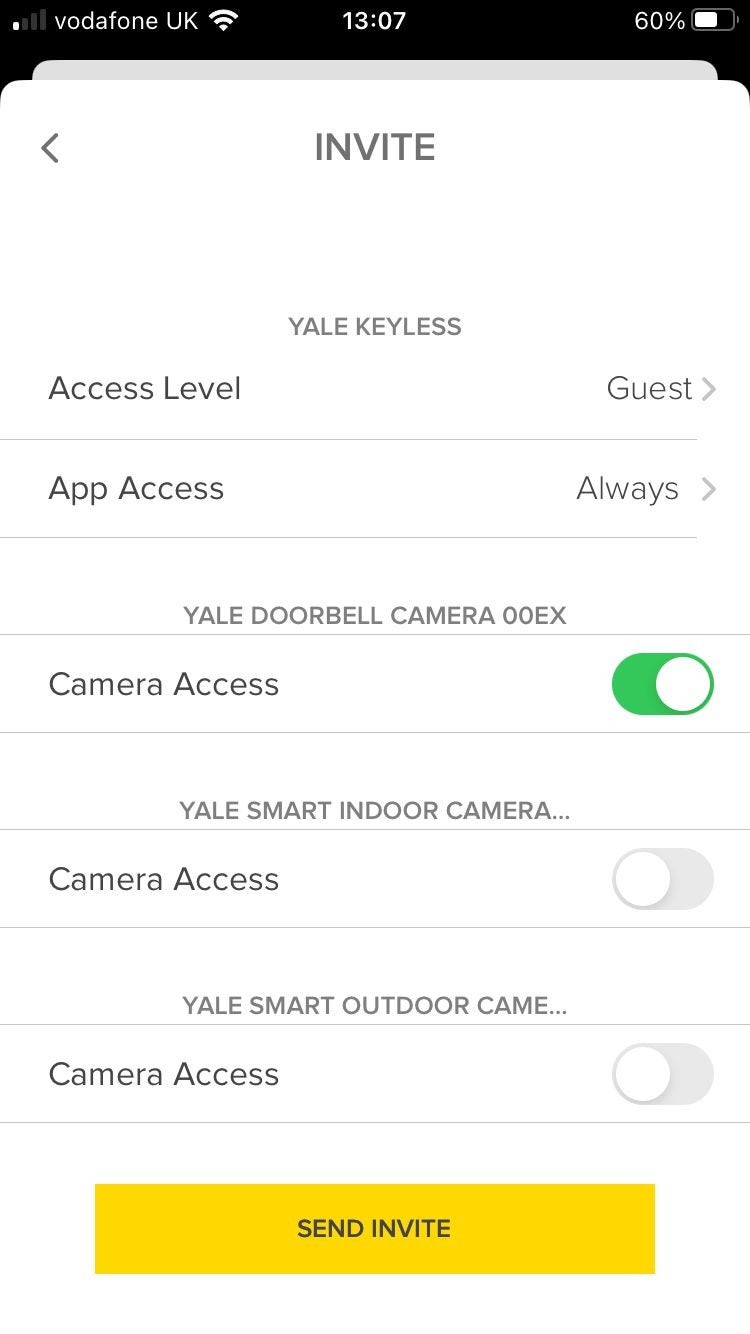
Met hoeveel gebruikers kan ik de toegang tot mijn Yale slimme videodeurbel delen?
Er is geen limiet aan het aantal gebruikers waarmee je de toegang tot je Yale deurbel met camera kunt delen.
Hoe communiceer ik via mijn Yale slimme videodeurbel?
Wanneer de Yale slimme videodeurbel wordt ingedrukt, zal je mobiele telefoon je hiervan op de hoogte stellen via een binnenkomend gesprek. Beantwoord de oproep om je bezoekers te zien en te horen. Je kunt direct met de bezoekers communiceren.
Je kunt je Yale slimme deurbel ook selecteren op de Yale Home App favorieten- of cameralijstpagina. Hierdoor wordt de livestream geopend zoals hieronder weergegeven. Hier selecteer je het luidsprekerpictogram om audio te horen of te dempen. Selecteer het microfoonpictogram om de microfoon te dempen of het dempen ervan op te heffen.
*Spotlight-functie beschikbaar op Yale slimme videodeurbel en Yale slimme buitencameraHoe wijzig ik de grootte van de thumbnails in de app?
Er zijn twee verschillende opties waaruit je kunt kiezen: kleine of grote thumbnails. Je kunt tussen deze instellingen aanpassen door op het pictogram te drukken dat in de gele vakken hieronder is gemarkeerd:

Wanneer de Yale slimme videodeurbel-knop wordt ingedrukt, ontvangen alle eigenaren dan een melding en kunnen alle eigenaren tegelijkertijd communiceren via de Yale slimme videodeurbel?
Alle gebruikers met gedeelde toestemming krijgen een melding, alle gebruikers kunnen antwoorden, luisteren en praten.
De gebruikers die de melding hebben beantwoord, kunnen echter geen andere gebruikers horen en spreken die toegang hebben tot de Yale Home-app. Ze kunnen alleen communiceren met de persoon die op de knop van de Yale slimme deurbel met camera heeft gedrukt.
Als niemand de oproep beantwoordt, treedt er een time-out op en wordt de oproep na 30 seconden gesloten.



